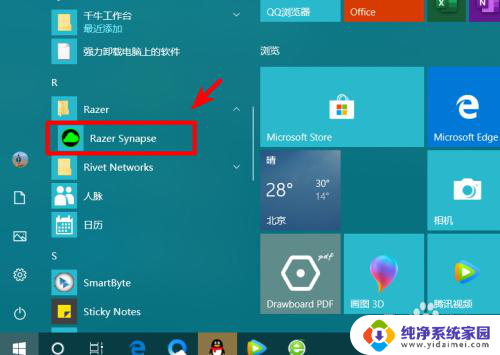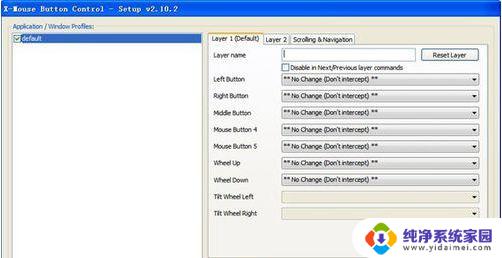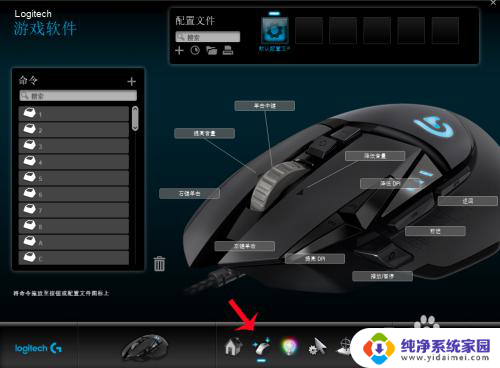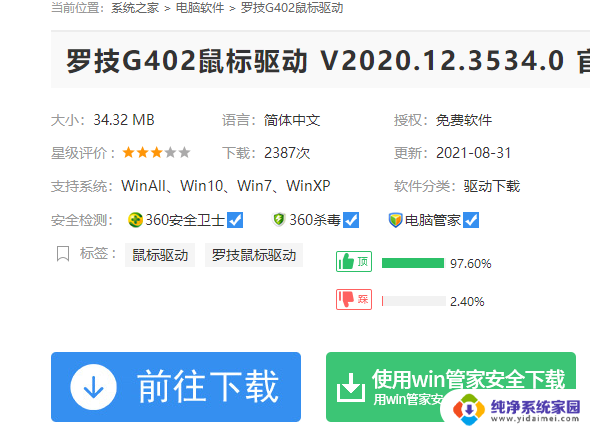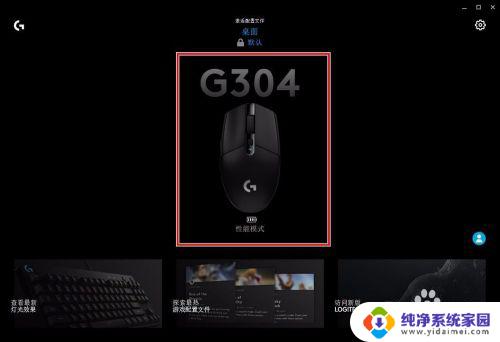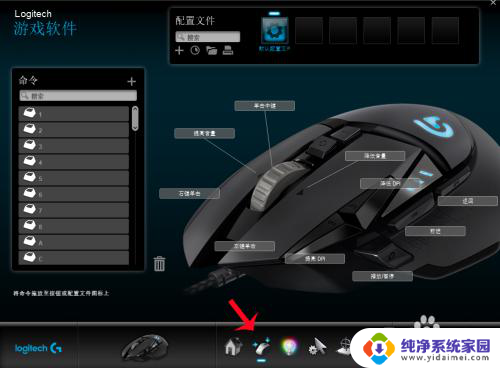带宏的鼠标怎么设置 鼠标宏设置图文教程
鼠标宏是一种功能强大的设定,它可以帮助我们在电脑操作中提高效率和便利性,如何设置带宏的鼠标呢?下面我们将通过图文教程来详细介绍。无论是游戏玩家还是日常办公使用者,都可以从中受益。不仅能够减少重复性的操作,还能够实现一键多功能的快捷操作。通过本文的指导,相信大家能够轻松掌握鼠标宏的设置方法,为自己的电脑使用带来更多便利。快来跟随我们的步骤一起来学习吧!
步骤如下:
1.需要准备两样东西,第一个是游戏鼠标。
还有就是这个游戏鼠标的驱动程序,到这个游戏的鼠标的官网去下载对应的版本。

2.在这个配置当中的发现就有一个宏定义这个选项,虽然对游戏鼠标。
这个驱动默认配置了一套关于宏的设置,但是大多数游戏现在已经淘汰掉了,
跟不上时代,所以宏设置的时候一般都自定义。

3.点击高级设置,选择自定义宏的名称,点击添加到宏列表当中。
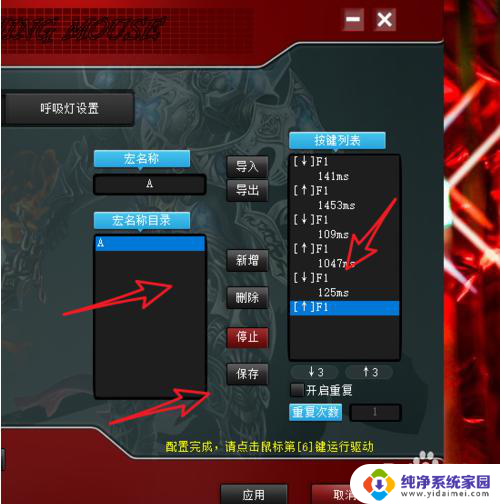
4.然后就是录制的方法:将键盘上的某个键一直按,然后将这个过程录制下来。
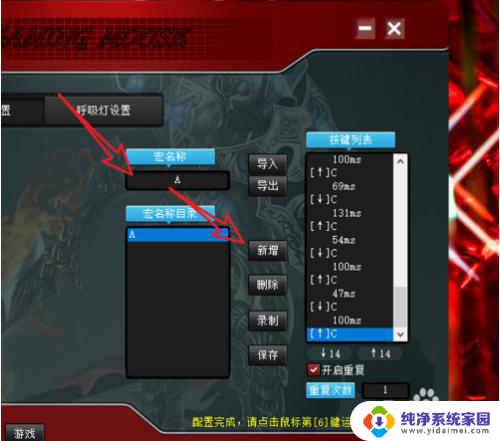
5.点击下面的应用,但是之前。需要按住这个鼠标上的那个宏设定键,然后进行设置,这样才算完成。
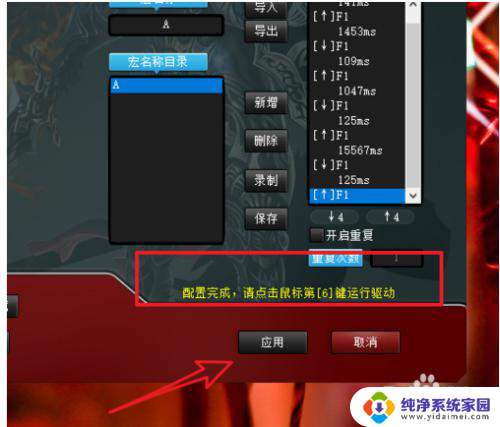
6.回到主界面,就会发现我们的第六个鼠标按键就已经自定义为我们的宏定义的功能。
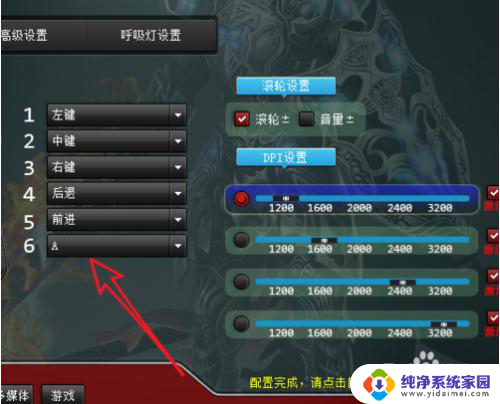
以上是带宏的鼠标设置的全部内容,如果有任何疑问,用户可以按照小编的方法进行操作,希望能对大家有所帮助。